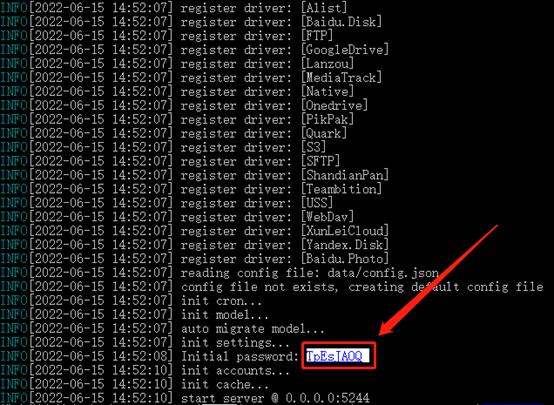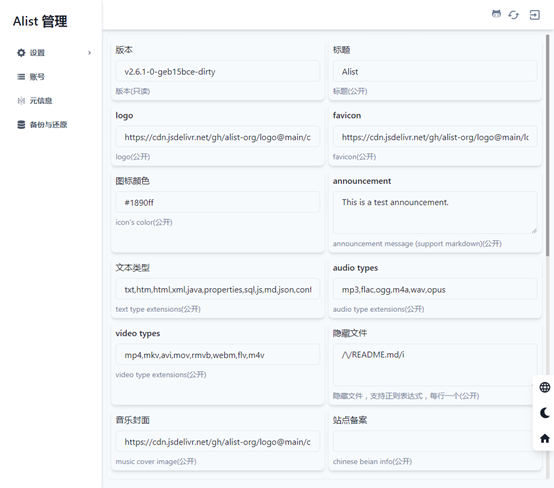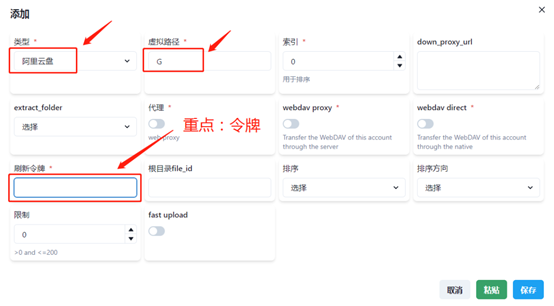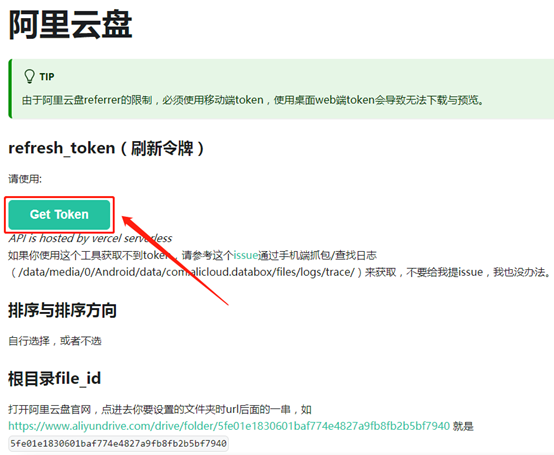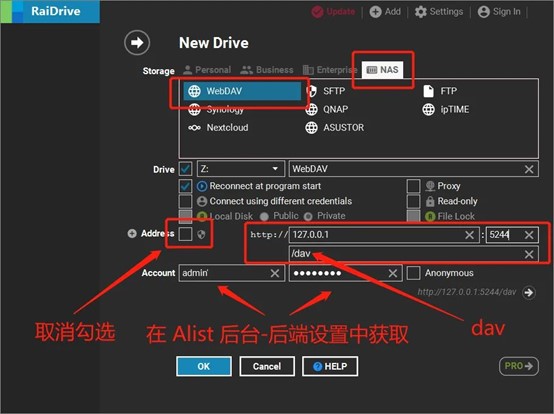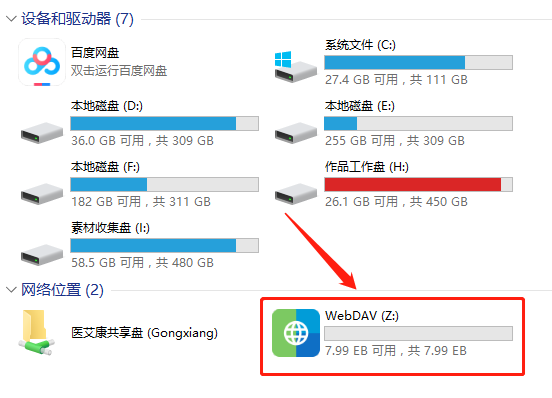通过Alist将过网盘挂载到本地
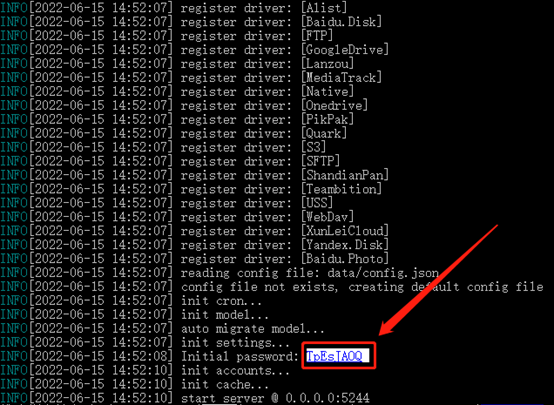
通过Alist将过网盘挂载到本地
安知鱼为什么要将网盘挂载到本地
将网盘挂载到本地的好处:
访问网盘就像访问本地文件夹一样方便,网盘上的文件无需下载就能直接访问。比如mp4视频,直接可以用电脑上的播放器打开。比如office安装包,直接安装,无需下载。用一句话总结就是:将网盘变成本地硬盘。
如何挂载
需要用到两个软件:Alist 和 RaiDrive
Alist负责将网盘上的文件,映射到本地某个端口,可以用浏览器访问。
RaiDrive负责本该是浏览器访问的网盘,映射到本地,可以在本地直接访问。
注意点:Alist 和 RaiDrive这两个软件,需要打开,才能正常使用,如果关闭,则不能访问。
软件安装包:
蓝奏云:https://wws.lanzoul.com/iDuTi0dq77ji
密码:7027
百度网盘: https://pan.baidu.com/s/1RY6QnQS9Y1FlsntWCa3Cww?pwd=4wyn
提取码: 4wyn
可以挂载哪些网盘
支持的网盘:百度网盘,阿里云盘,OneDrive,天翼云盘,蓝奏云,123云盘,谷歌云盘,夸克网盘,迅雷网盘等等。
支持的非常多,一定支持你要挂载的云盘。
安装软件
将下载好的RaiDrive进行安装,安装过程中,需要一些库的支持,一并安装就好了。
Alist不需要安装,直接以管理员的身份运行即可。
第一步、运行Alist
右键以管理员的身份运行
并记住初始登录密码,等下登录需要用到。
在浏览器输入下面网址,访问Alist后台。
首次登录需要密码,填入刚才记录的初始密码。
第二步、设置Alist
进入后台,显示的页面如下
点击左边的账号,再点击添加。
添加的时候,选择一个网盘,比如选择阿里云盘。虚拟路径,填写一个电脑上没有的盘符,比如:E,F,G,H,I等等都可以。不要填本地电脑上已有的盘符。
添加的时候,重点是要获得到一个令牌。
访问Alist官方文档,查看获取令牌的方法:
https://alist-doc.nn.ci/docs/driver/aliyundrive/
点击Get Token
不同网盘获取令牌的方式可能略有不同,阿里云盘需要用手机端App扫码。
总之能获得到就行,这里的令牌,相当于是要绑定自己的账号,如此才能访问到自己的网盘。
复制到令牌后,粘贴到上上图中刷新令牌的位置。然后点击保存即可。
到这一步就添加好了,可以通过浏览器来访问自己的网盘了。
打开:http://127.0.0.1:5244
这一步要能访问到自己的网盘,再进行下一步。下一步就是设置在本地访问网盘中的文件。
第三步、运行RaiDrive
添加 +Add,添加一个网盘,然后填写配置。
图片中的 Account,如果是中文,则会显示账户。
这里填写自己Alist后台中的
WebDav username和WebDav password
每个人都是不一样的。
最后点击连接就行了。
至此大功告成了,就可以在自己的电脑上访问网盘中的内容了。
注意:
一、只有Alist和RaiDrive运行,才能正常访问。并且是先以管理员身份运行Alist,再运行Raidrive
二、当需要访问网盘的时候,运行即可,如果网盘中文件太多,同步网盘可以需要花点时间。
三、电脑必须连上网,才能正常映射。自己的电脑如果没网,也是访问不到网盘的,这是同一个道理。
四、其他网盘的添加方法类似,就是在添加时改一下网盘类型,虚拟路径不要重复,然后获取到令牌即可。